
Sommario:
- Passaggio 1: requisiti hardware
- Passaggio 2: requisiti software
- Passaggio 3: breve principio di funzionamento
- Passaggio 4: installazione della libreria
- Passaggio 5: schemi hardware e assemblaggio hardware
- Passaggio 6: impostazioni di rete del server Web del sistema NodeMCU o Mercury Droid
- Passaggio 7: impostazioni dell'applicazione Android Mercury Droid
- Passaggio 8: istruzioni video facili per l'impostazione dell'intero sistema (in caso di problemi)
- Passaggio 9: collegamento al Play Store dell'applicazione Android Mercury Droid
- Passaggio 10: tutto il codice sorgente del sistema Mercury Droid
- Autore John Day [email protected].
- Public 2024-01-30 10:02.
- Ultima modifica 2025-01-23 14:49.



introduzione
Mercury Droid è un tipo di sistema integrato IoT (Internet delle cose) basato sull'applicazione mobile Android Mercury Droid. Che è in grado di misurare e monitorare l'attività meteorologica domestica. è un sistema di monitoraggio del tempo domestico molto economico, non hai bisogno di più soldi per costruirlo. Hai solo bisogno di <= 10$ per costruire questo sistema. Sappiamo che ci sono molti strumenti IoT là fuori come Blynk, Cayenne, ThingsSpeak ecc. Questi strumenti sono molto semplici da usare per acquisire vari dati di sensori. Ma in questo progetto ti mostrerò come creare il tuo sistema di monitoraggio meteo IoT Home senza utilizzare strumenti IoT pronti per l'uso. Questo tutorial ti darà il pieno potenziale per costruire il tuo hardware e software per il tuo sistema di monitoraggio domestico IoT. Quindi fornisco tutto il mio codice sorgente in questo progetto. questo è per te, usa e modifica il mio codice e puoi creare il tuo diverso sistema di monitoraggio del tempo domestico. Puoi anche scaricare la mia applicazione mobile Android Mercury Droid dal playstore che ho già fornito in questo progetto. Buona fortuna e siamo pronti a creare.
Applicazione mobile Android Mercury Droid Scaricala:
play.google.com/store/apps/details?id=com.armavi.mercurydroidiot
Nota: se riscontri problemi nell'impostazione di questo progetto, il video di istruzioni completo viene fornito alla fine di questo progetto
Passaggio 1: requisiti hardware
1. Modulo Wi-Fi IoT del nodo MCU (ESP-8266).
2. Sensore di misurazione della temperatura e dell'umidità DHT-11
3. Power bank per potenziare il sistema Mercury Droid
4. Alcuni articoli per ponticelli maschio-femmina
5. Un cavo USB.
6. Un cellulare Android.
Passaggio 2: requisiti software
1. Arduino IDE
2. Wifi Manager e libreria DHT-11 (Le schermate sono fornite nel progetto per installare la libreria del gestore wifi nel progetto).
3. Android Studio (è necessario, se hai personalizzato il codice dell'applicazione Mercury Droid).
4. Applicazione mobile Android Droid Mercury.
Passaggio 3: breve principio di funzionamento
In questo progetto utilizzo il modulo IoT wifi NodeMcu (ESP-8266). Il NodeMCU funziona come un cervello di questo Mercury Droid System. Il sensore di temperatura e umidità DHT11 misura la temperatura e l'umidità della casa in tempo reale e le invia a NodeMCU. Quando NodeMCU ottiene tutti i dati del sensore DHT11, converte questi dati in una stringa o dati "JSON" e li invia al server Web. Ora l'applicazione mobile Mercury Droid legge questi dati JSON dal server Web NodeMCU e mostra questi dati alla sua interfaccia utente (interfaccia utente). Questa applicazione ha anche una funzione speciale per misurare il valore della temperatura eccessiva e confrontarlo con il valore di soglia fornito dall'utente. In questo modo, se la nostra attuale temperatura meteo domestica è di 29*C ma il valore di soglia è inferiore a 29*C, l'applicazione ti avvisa. Se il valore di Soglia è maggiore della temperatura attuale di casa, non ti dà alcun avviso.
Passaggio 4: installazione della libreria



Apri il tuo IDE Arduino e premi Schizzo >> Includi libreria >> Gestisci librerie
Quindi nella barra "Filtra la tua ricerca" scrivi "Wifi Manager". Ti mostrerà la libreria del gestore wifi, premi il menu a discesa e seleziona la versione del gestore wifi e premi Installa. Ora ha terminato l'installazione.
Ora installa la libreria del sensore DHT nello stesso modo in cui installiamo la libreria del gestore wifi ma scegli "Libreria del sensore DHT di Adafruit Version" e seleziona la versione desiderata, quindi installa. Ma si consiglia di selezionare l'ultima versione sia di DHT-11 che della libreria del gestore Wi-Fi.
Passaggio 5: schemi hardware e assemblaggio hardware

Pin dati DHT-11 Collegato al pin NodeMCU D5
Pin VCC DHT-11 Collegato al pin Vin di NodeMCU
Pin GND DHT-11 Collegato al pin GND NodeMCU
Nota: il pulsante NodeMCU RST (Reset) sta solo ripristinando la configurazione, il pulsante NodeMCU FLASH Cancella tutto il codice e la configurazione da esso
dopo aver collegato correttamente DHT-11 con NodeMcu, siamo pronti per configurare il nostro WebServer NodeMCU e l'applicazione Mercury Droid.
Passaggio 6: impostazioni di rete del server Web del sistema NodeMCU o Mercury Droid



Ora collega il tuo NodeMcu al PC e apri l'IDE Arduino e carica il codice che ho fornito di seguito in questo progetto. Dopo aver caricato il codice, scollega il tuo NodeMcu e collegalo con Power bank con cavo USB. Ora apri le impostazioni Wi-Fi del tuo cellulare. Vedi che il wifi scansiona un dispositivo chiamato "AutoConnectAP" che è la tua rete aperta NodeMCU. Ora premi AutoConnectAP si collegherà automaticamente.
dopo essersi connesso ad AutoConnectAP. Apri la tua applicazione mobile Android "MercuryDroid". Ho già fornito il collegamento al playstore di questa applicazione alla fine di questo tutorial del progetto. Ora segui i passaggi delle immagini che ho fornito di seguito per la configurazione della rete di server web MercuryDroid.
Nota: ricorda il tuo IP statico del server web MercuryDroid. Che è molto importante per comunicare con MercuryDroid Webserver. Per impostazione predefinita, l'IP statico è 192.168.0.107. se vuoi dare il tuo IP statico desiderato devi cambiarlo da Code But sotto questo intervallo 192.168.0.100-192.168.0.110 (consigliato)
Passaggio 7: impostazioni dell'applicazione Android Mercury Droid




dopo aver impostato correttamente la configurazione del server Web MercuryDroid, scollegare il NodeMCU dal Power Bank e attendere 6-7 secondi, quindi collegare nuovamente il NodeMCU con il power bank e premere il pulsante NodeMCU Reset (RST) per due volte. Ora iniziamo a configurare la nostra applicazione MercuryDroid. Basta seguire i passaggi delle immagini sopra.
dopo aver aggiunto correttamente l'indirizzo IP e il valore di soglia. Premi start server, quindi vedrai che tutte le informazioni del sensore DHT-11 sono mostrate nell'applicazione MercuryDroid. Ora stiamo completando il nostro progetto completo. Se riscontri problemi nella configurazione del tuo server NodeMCU o MercuryDroid, guarda questo video completo di istruzioni. Questo breve video è molto utile per configurare facilmente il server e l'applicazione MercuryDroid rispetto a questo articolo.
Passaggio 8: istruzioni video facili per l'impostazione dell'intero sistema (in caso di problemi)


Questo breve video è molto utile per configurare facilmente il server e l'applicazione MercuryDroid rispetto a questo articolo. basta seguire i passaggi che ho mostrato in questo video
Passaggio 9: collegamento al Play Store dell'applicazione Android Mercury Droid
Questa è la mia applicazione Android sviluppata per il sistema Mercury Droid. puoi anche scaricarlo dal Play Store.
Il link al Play Store dell'applicazione mobile Android Mercury Droid è riportato di seguito:
play.google.com/store/apps/details?id=com.armavi.mercurydroidiot
Passaggio 10: tutto il codice sorgente del sistema Mercury Droid
Sistema Mercury Droid o NodeMCU (ESP-8266MOD) Codice IDE Arduino:
github.com/avimallik/IoT-Home-weather-moni…
Codice sorgente dell'applicazione Android Mercury Droid per Android Studio:
github.com/avimallik/Mercury-Droid
tutto il codice sorgente è fornito in GitHub. per favore vai su github e scaricalo.
Erano le mie istruzioni complete sul sistema di monitoraggio del tempo domestico molto economico con supporto per le applicazioni Android. queste istruzioni ti aiuteranno a costruire il tuo sistema di monitoraggio meteorologico domestico correlato all'IoT Hardware e software
Grazie e iniziate pronti per la creazione)
>>>>>>>>>>>>>>>>>>>>>FINE>>>>>>>>>>>>>>>>>>>
Consigliato:
Supporto per iPad per supporto per microfono in PVC: 4 passaggi

Supporto per iPad per supporto per microfono In PVC: molti musicisti ora usano l'iPad come fogli di testi/schemi di accordi. I titolari commerciali, come iKlip, possono costare $ 30 e oltre. Ho fatto questo per $ 5. Voglio dare credito a replayerreb il cui supporto per iPad da utilizzare durante il campeggio in tenda è stato l'ispirazione
Nuovo strato di sensori IOT wireless per il sistema di monitoraggio ambientale domestico: 5 passaggi (con immagini)

Nuovo livello di sensori IOT wireless per il sistema di monitoraggio ambientale domestico: questo Instructable descrive uno strato di sensori IOT wireless a basso costo alimentato a batteria per il mio precedente Instructable: LoRa IOT Home Environmental Monitoring System. Se non hai già visto questo Instructable precedente, ti consiglio di leggere l'introduzione
Sistema di gestione del motore per applicazioni di sollevamento utilizzando Arduino Mega 2560 e IoT: 8 passaggi (con immagini)

Sistema di gestione del motore per applicazioni di sollevamento utilizzando Arduino Mega 2560 e IoT: Oggigiorno i microcontrollori basati su IoT sono ampiamente utilizzati nell'applicazione industriale. Economicamente sono usati al posto di un computer. L'obiettivo del progetto è il controllo completamente digitalizzato, il data logger e il monitoraggio del motore a induzione trifase con
Supporto per fotocamera con supporto per microfono: 6 passaggi (con immagini)
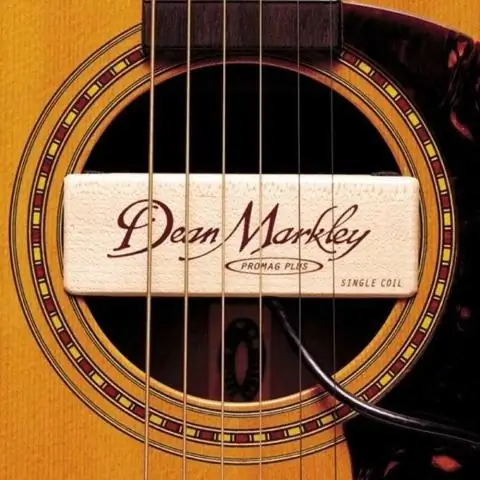
Supporto per videocamera con supporto per microfono: in uno spettacolo recente, avevo bisogno di avere una vista del palco. Normalmente c'è molto spazio per mettere un treppiede in fondo alla stanza e avere una telecamera che mi manda un feed di quello che stava succedendo. In questo luogo particolare, non c'era spazio extra al ba
Supporto a clip per iPhone / iPod Touch con supporto per cavo AGGIORNATO: 5 passaggi (con immagini)

Supporto a clip per iPhone / iPod Touch con predisposizione per cavo AGGIORNATO: Ispirato da altri (grazie ragazzi sapete chi siete) ho deciso di fare un supporto per il mio iPod Touch 3G (che non viene fornito con un supporto) usando quella graffetta fissa………clip di rilegatura. Anche se alcuni progetti intelligenti hanno dimostrato di essere
